Bir işlemi hakkında bilgiyi vurgulamak veya banka ekstresindeki belirli bir kısmın bilgisini gizlemek mi istiyorsunuz? Tüm bu kullanım durumları için, banka ekstresini nasıl düzenleyeceğinizi bilmeniz gerekir, çünkü bu gizli bir belgedir ve burada herhangi bir risk alamazsınız.
Bu makalede, herkesin banka ekstresini düzenlemek için en iyi yolu paylaşacağız: metni düzenlemek, koruma eklemek veya dosyadaki bir metin bölümünü vurgulamak için.
Bölüm 1. UPDF Kullanarak Windows, Mac, Android ve iOS'ta Banka Ekstresi PDF'sini Düzenleme
Banka ekstrelerinizi, Windows, Mac, iOS ve Android işletim sistemlerinde erişilebilen bir PDF düzenleme programı olan UPDF kullanarak değiştirebilirsiniz. Bir banka ekstresini değiştirmek için PDF açıklama ekleme, PDF formu ve düzenleme işlevleri sağlar. Bir banka ekstresi oluşturduktan sonra, UPDF'nin düzenleme yetenekleri kullanılarak grafikler, metinler, imzalar ve diğer unsurlar değiştirilerek özelleştirilebilir.
Bununla birlikte, tüm bu UPDF özelliklerine erişmek için programı cihazınıza indirmeniz gerekmektedir.
Windows • macOS • iOS • Android %100 güvenli
Daha sonra, aşağıdaki işlemleri yapabilirsiniz:
1. UPDF'yi açın ve PDF belgesini açın
Cihazınızda UPDF yazılımını açın ve "Dosya Aç" butonuna tıklayın. Bu butona tıkladıktan sonra, cihazınızda mevcut olan dosyalardan PDF dosyasını seçebilirsiniz. PDF okuma modunda açıldığında, düzenleme özelliklerini kullanarak düzenlemeler yapabilirsiniz.
2. Düzenle'ye tıklayın ve metni düzenlenebilir yapmak için metne çift tıklayın
"PDF Düzenle" butonunu kullanarak, PDF belgesinde herhangi bir metin alanına çift tıklayarak düzenlenebilir hale getirin. Metnin düzenlenebilir olduğunu gördüğünüzde, fontu, boyutu ve stilini değiştirebilir, metni ekleyip çıkararak sayfanın geri kalanını etkilemeden düzenleyebilirsiniz.
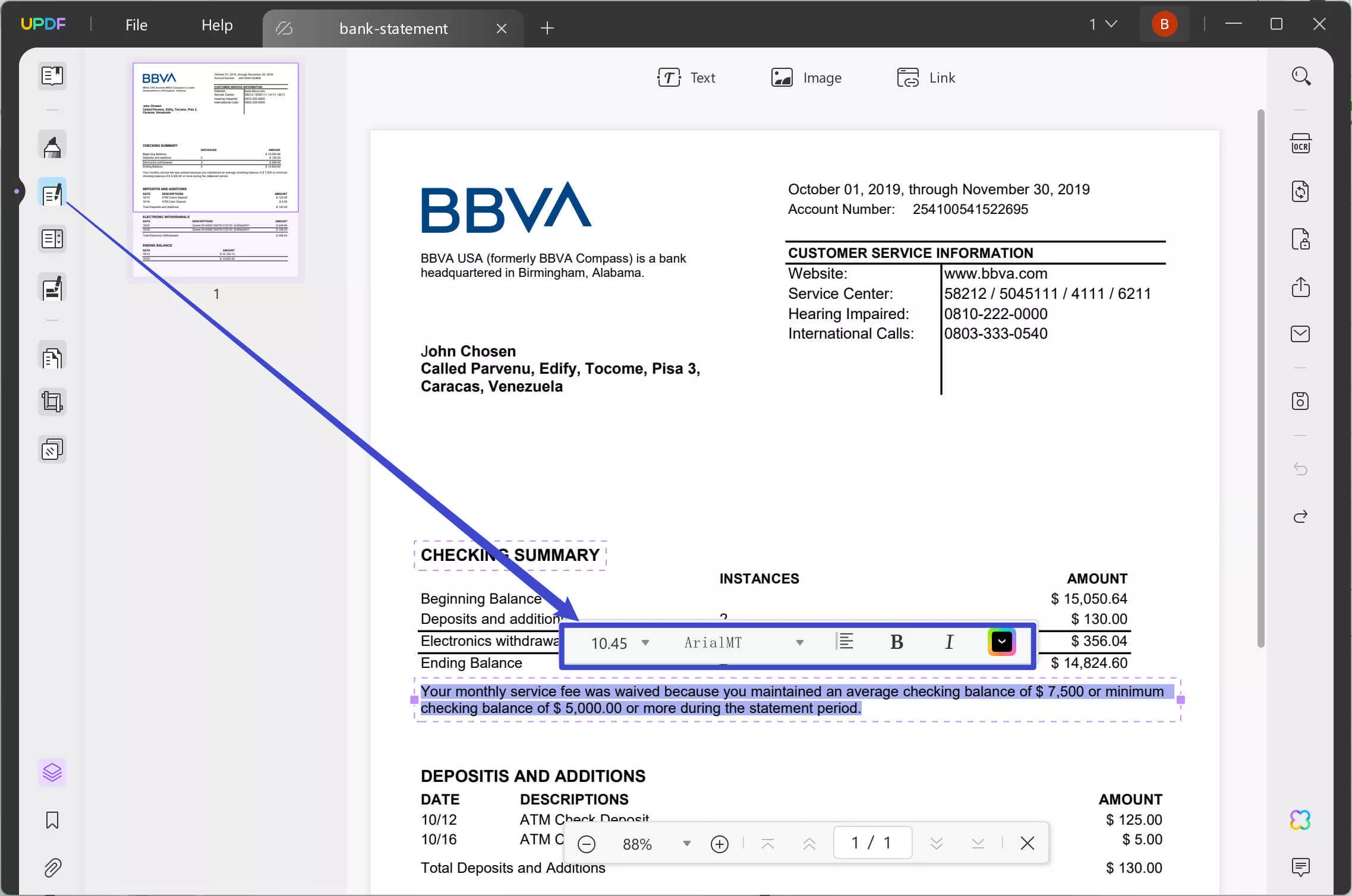
3. Yorum'a tıklayın ve açıklama araçlarını seçin.
Eğer bir banka ekstresine kalem çizimleri ekleyerek, metin kutusu yorumları ekleyerek veya metni vurgulayarak açıklamalar eklemek istiyorsanız, "Yorum" seçeneğine tıklayın ve ihtiyacınız olan aracı seçin.
Ayrıca, İmzalama aracı kullanarak banka ekstresine bir imza ekleyebilirsiniz. Klavye, fare veya bir imza görüntüsü ile bir imza oluşturun ve ardından imza alanına yerleştirin.
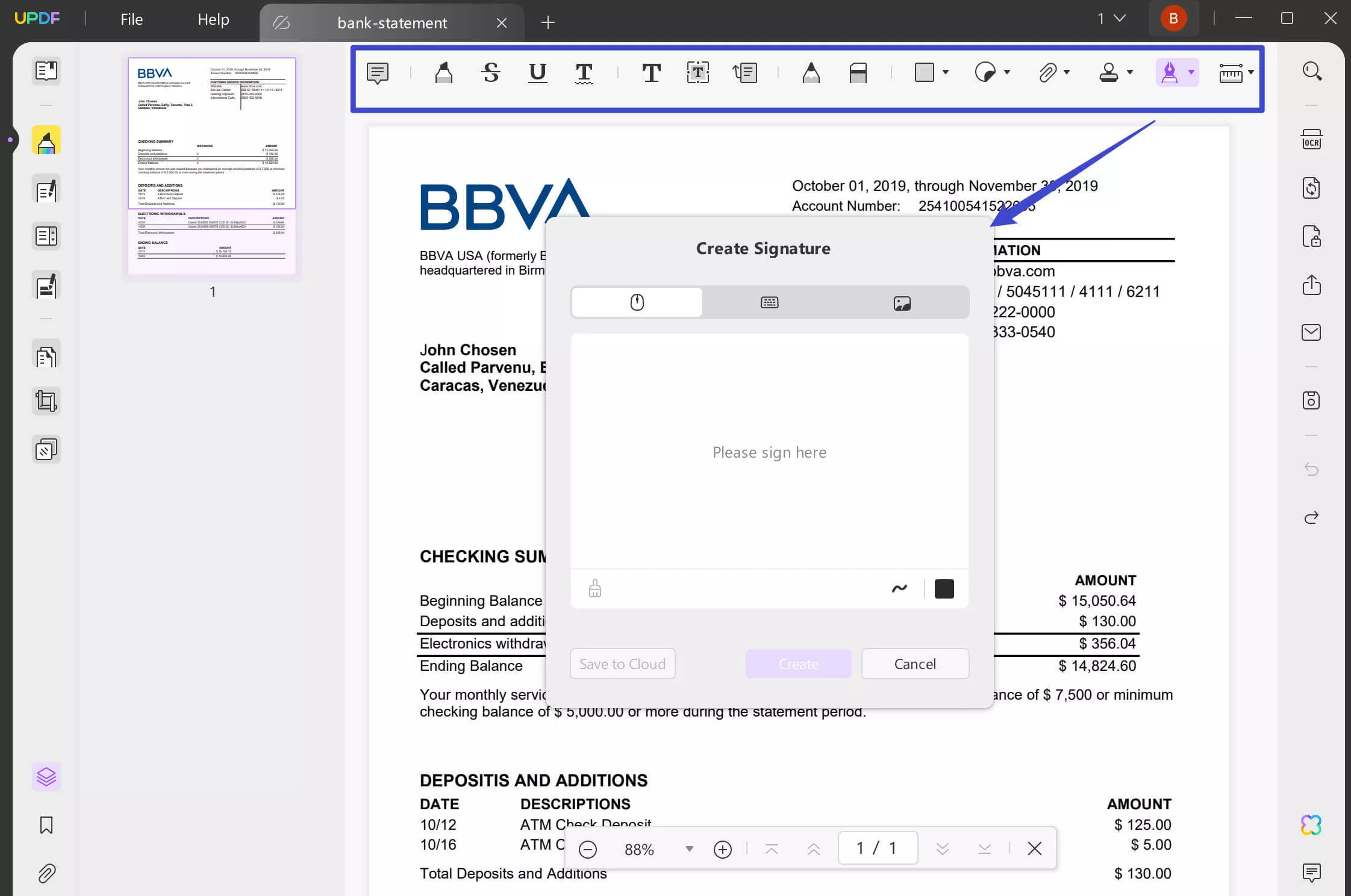
Ayrıca Oku: Bir PDF Belgesi Nasıl İmzalanır >>
4. Değişiklikleri yeni bir dosyaya kaydetmek için Farklı Kaydet'i kullanın.
Tüm düzenlemeleri yaptıktan sonra, "Diğer olarak kaydet" butonuna tıklayın ve belgeniz için bir kaydetme seçeneği seçin. Tüm değişiklikleri orijinal dosyada saklamak için "Kaydet" seçeneğini ya da tüm değişikliklerinizi yeni bir PDF dosyasına kaydetmek için "Farklı Kaydet" seçeneğini kullanarak yeni dosyayı bozmadan saklayabilirsiniz.
Neden UPDF Kullanmayı Öneriyoruz?
Her ne kadar birçok çevrimiçi araç hiçbir şey yüklemeden kullanılabilse de, UPDF hala en iyi önerimizdir. İşte sebepleri.
- Çevrimdışı olduğu için ekstrenizi başka bir yere göndermenize gerek yoktur, bu da gizlilik ve güvenlik açısından idealdir.
- UPDF ile bir ekstresini düzenlerken, belgenin geri kalanı dokunulmadan kalır, bu nedenle formatlama veya veri bütünlüğü sorunları olmaz.
- UPDF, metni düzenlerken aynı font, boyut ve stili koruyarak manuel ayarlamalar yapmanıza gerek kalmamasını sağlar.
- UPDF ile birlikte, tüm cihazlarınızda ilerlemenizi senkronize edebilen ve PDF belgelerinizi güvenli bir şekilde organize eden UPDF Cloud elde edersiniz.
Bu nedenle, UPDF'nin PDF belgeleri ile çalışma deneyiminizi nasıl geliştirdiği ve performansıyla güvenilirliğini nasıl artırdığı açıktır. Dolayısıyla, ücretsiz olarak indirip deneyebilir veya mevcut tüm premium özelliklerin kilidini açmak için UPDF Pro sürümünü satın alabilirsiniz.
PDF nasıl düzenleneceğini öğrenmek istiyorsanız, lütfen aşağıdaki videoyu izleyin:
Ayrıca Okuyun: Yazı Tipi Tutarlılığında Ustalaşma: Aynı Yazı Tipiyle PDF'yi Zahmetsizce Nasıl Düzenlersiniz
Bölüm 2. Banka Ekstresi Düzenleme Hakkında SSS
S1. Bir banka ekstresi şablonu nasıl düzenlenir?
Banka ekstresi şablonunu düzenlemek için UPDF kullanabilirsiniz. Banka ekstresi şablonu genellikle üstte bir başlık ve alt bilgi, ana içerik ve işlem bilgilerini ve diğer detayları içeren tablolar içerir. Bu yüzden, UPDF'yi açabilir ve "Dosya" > "Aç" üzerine tıklayarak PDF banka ekstrenizi seçebilirsiniz. "PDF'yi Düzenle" seçeneğine tıklayın ve bir metni düzenlenebilir hale getirmek için çift tıklayın. Bu şekilde, banka ekstresi şablonunun orijinal düzenini bozmadan tamamını değiştirebilirsiniz.
S2. iPhone üzerinde banka ekstreleri nasıl düzenlenir?
iPhone'unuzda PDF banka ekstresi dosyalarını düzenlemek için UPDF uygulamasını açın ve "+" butonuna tıklayarak banka ekstresini açın. Şimdi sağ üst köşeye gidin ve "T" > "Metin" > PDF'deki Metne dokunun ve düzenlemek istediğiniz şekilde düzenleyin. Çalışmanızı kaydetmek için "Ana Sayfa düğmesi" yanındaki oka dokunun ve "Kaydet"i seçin.
S3. Banka ekstrenizdeki işlemleri yeniden adlandırabilir misiniz?
Hayır, banka ekstresindeki işlemleri yasal olarak yeniden adlandıramazsınız, çünkü tüm işlemleri doğru bir şekilde yansıtmalıdır. Gizli tutmak istediğiniz bir işlem varsa, bu bir sorun olabilir. İşlem gelen bir ödeme ise, gönderen kişiden farklı bir yöntem veya açıklama kullanmasını isteyebilirsiniz.
Sonuç
Banka ekstresini düzenlemeye mi ihtiyacınız var? Bu, paylaşmadan önce bazı bilgileri gizlemek veya çeşitli nedenlerle ifadenin bazı kısımlarını vurgulamak için olabilir. Kullanım amacınız ne olursa olsun, banka ekstresini düzenlemenin doğru yöntemini bilmek önemlidir çünkü bu hassas bir belgedir. Burada tartışılan yöntemlerle, banka ekstresindeki her şeyi kolayca düzenleyebilirsiniz.
Banka ekstrelerini düzenleme deneyiminizin en iyi olmasını istiyorsanız, UPDF'yi tercih etmelisiniz çünkü format veya veri bütünlüğünü bozmadan PDF belgelerini kolayca ve profesyonelce düzenlemenizi sağlar. UPDF'yi cihazlarınıza indirin ve UPDF ile banka ekstrelerini düzenlemenin ne kadar kolay olduğunu görmek için deneyin.
Windows • macOS • iOS • Android %100 güvenli
 UPDF
UPDF
 UPDF için Windows
UPDF için Windows UPDF Mac için
UPDF Mac için iPhone/iPad için UPDF
iPhone/iPad için UPDF UPDF için Android
UPDF için Android UPDF AI Online
UPDF AI Online UPDF Sign
UPDF Sign PDF Düzenle
PDF Düzenle PDF Not Ekle
PDF Not Ekle PDF Oluştur
PDF Oluştur PDF Formu
PDF Formu Linkleri Düzenle
Linkleri Düzenle PDF Dönüştür
PDF Dönüştür OCR
OCR PDF → Word
PDF → Word PDF → Görsel
PDF → Görsel PDF → Excel
PDF → Excel PDF Düzenle
PDF Düzenle PDF Birleştir
PDF Birleştir PDF Böl
PDF Böl PDF Kırp
PDF Kırp PDF Döndür
PDF Döndür PDF Koru
PDF Koru PDF İmzala
PDF İmzala PDF Düzenle
PDF Düzenle PDF Temizle
PDF Temizle Güvenliği Kaldır
Güvenliği Kaldır PDF Oku
PDF Oku UPDF Bulut
UPDF Bulut PDF Sıkıştır
PDF Sıkıştır PDF Yazdır
PDF Yazdır Toplu İşlem
Toplu İşlem UPDF AI Hakkında
UPDF AI Hakkında UPDF AI Çözümleri
UPDF AI Çözümleri Yapay Zeka Kullanım Kılavuzu
Yapay Zeka Kullanım Kılavuzu UPDF AI Hakkında Sıkça Sorulan Sorular
UPDF AI Hakkında Sıkça Sorulan Sorular PDF'yi Özetle
PDF'yi Özetle PDF'yi Çevir
PDF'yi Çevir PDF'yi açıkla
PDF'yi açıkla PDF ile sohbet edin
PDF ile sohbet edin Yapay Zeka ile Sohbet
Yapay Zeka ile Sohbet Görüntü ile sohbet
Görüntü ile sohbet PDF'den Zihin Haritasına
PDF'den Zihin Haritasına Akademik Araştırma
Akademik Araştırma Makale Arama
Makale Arama Yapay Zeka Düzeltici
Yapay Zeka Düzeltici Yapay Zeka Yazarı
Yapay Zeka Yazarı Yapay Zeka Ödev Yardımcısı
Yapay Zeka Ödev Yardımcısı Yapay Zeka Test Oluşturucu
Yapay Zeka Test Oluşturucu Yapay Zeka Matematik Çözücü
Yapay Zeka Matematik Çözücü PDF to Word
PDF to Word PDF to Excel
PDF to Excel PDF to PowerPoint
PDF to PowerPoint Kullanıcı Kılavuzu
Kullanıcı Kılavuzu UPDF Püf Noktaları
UPDF Püf Noktaları Sıkça Sorulan Sorular
Sıkça Sorulan Sorular UPDF Yorumları
UPDF Yorumları İndirme Merkezi
İndirme Merkezi Blog
Blog Haber Merkezi
Haber Merkezi Teknik Özellikler
Teknik Özellikler Güncellemeler
Güncellemeler UPDF vs. Adobe Acrobat
UPDF vs. Adobe Acrobat UPDF vs. Foxit
UPDF vs. Foxit UPDF vs. PDF Expert
UPDF vs. PDF Expert








 Enya Moore
Enya Moore 
 Lizzy Lozano
Lizzy Lozano 
 Trkan Aydin
Trkan Aydin